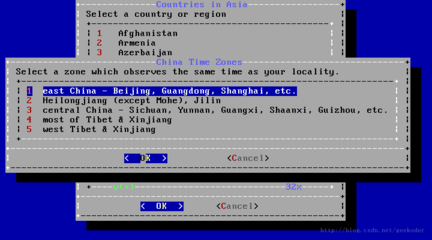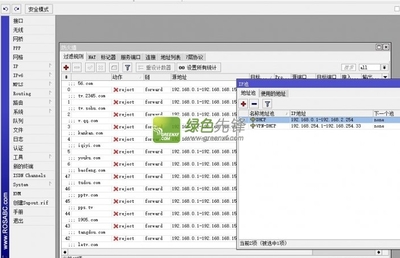今天要分享的是海外知名资源共享存储平台SourceForge提供的针对开发者无限免费空间,我们可以无限建立站点、使用不限制大小的数据库以及绑定一级域名和二级域名。那就让我们一起看看是如何申请的。
免费申请SourceForge无限空间全教程——方法/步骤免费申请SourceForge无限空间全教程 1、
第一、SourceForge官方网站
点击右上角的JOIN准备注册账户
免费申请SourceForge无限空间全教程 2、
第二、根据上图界面的表格,我们输入个人信息。都用拼音填写就可以,尽量真实一些。最后点击REGISTER注册,注册之后我们收到一封邮件激活的EMAIL,点击连接激活就可以登录账户。
免费申请SourceForge无限空间全教程 3、
第三、创建项目/站点
免费申请SourceForge无限空间全教程 4、
登录SourceForge首页,我们可以看到CREATE连接就是用来创建项目的,我们创建项目。
创建完毕之后我们可以登录到项目中,看到项目的站点设置。
免费申请SourceForge无限空间全教程_sourceforge空间
免费申请SourceForge无限空间全教程 5、
我们主要需要注意到左侧的VHost DNS和MySQL Database两个连接,分别用来创建添加站点域名的,以及数据库信息的。
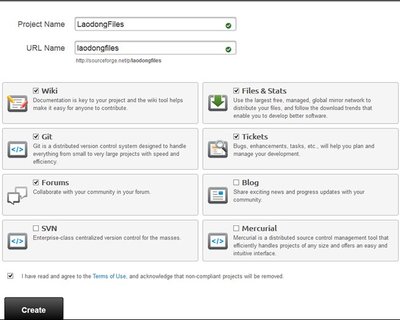
免费申请SourceForge无限空间全教程 6、
第四、SourceForge创建站点以及设置数据库密码
A – 点击左侧的VHOST DNS就是创建站点添加域名,可以是二级域名或者一级域名
免费申请SourceForge无限空间全教程 7、
B – 数据库信息以及密码设置
其中,ADMIN User 、Web-access URL分别是数据库登录用户名和网址,下面设置的密码是我们数据库的密码。登录MYSQL之后可以创建不限数量的数据库
免费申请SourceForge无限空间全教程_sourceforge空间
免费申请SourceForge无限空间全教程 8、
第五、登录FTP上传数据搭建网站
我们需要利用WINSCP的SFTP登录空间中。
主机名:web.sourceforge.net;用户名和密码分别是我们SourceForge项目用户名和密码登录。
免费申请SourceForge无限空间全教程 9、
最后,我们可以SourceForge在创建基本所有的PHP+MYSQL程序,可以绑定自己的域名和使用自己的程序,比如DZ,WP等。
免费申请SourceForge无限空间全教程——注意事项网站域名设置要仔细
 爱华网
爱华网